Daftar isi
- Buka Kunci Laptop Lenovo Secara Otomatis Tanpa Kata Sandi
- 4 Cara Cepat Membuka Kunci Laptop Lenovo Tanpa Kata Sandi
- Kesimpulan
| ⚙️Tingkat Kompleks | Rendah, Pemula |
| ⏱️Durasi | 5-10 menit |
| 💻Berlaku untuk |
|
| ✏️Cara |
🚩Buka Kunci Laptop Lenovo Secara Otomatis Tanpa Kata Sandi - Mudah Cara 1. Buka Kunci Laptop Lenovo dengan Disk Reset Kata Sandi Cara 2. Buka Kunci Laptop Lenovo dengan CMD Cara 3. Buka Kunci Laptop Lenovo dengan Reset Pabrik Cara 4. Buka Kunci Laptop Lenovo Anda dengan Mengatur Ulang Kata Sandi Akun Microsoft |
Laptop kita merupakan bagian penting dari era digital saat ini. Pikirkan sejenak: apa yang terjadi jika kita lupa kata sandi laptop Lenovo kita? Kita tidak akan dapat mengakses apa pun di laptop kita tanpa masuk dengan kata sandi yang benar. Sekarang, yang menjadi perhatian adalah jika saya lupa kata sandi laptop Lenovo saya, apakah ada cara untuk membuka kunci laptop Lenovo tanpa kata sandi? Untungnya, jawabannya adalah ya. Ada banyak cara, tetapi sedikit rumit; Anda perlu mempelajarinya dengan benar. EaseUS Software ingin memberi Anda berbagai solusi yang bermanfaat, tetapi sebelum ini, saya ingin menjelaskan saat-saat ketika dan mengapa kita perlu membuka kunci laptop Lenovo tanpa kata sandi. Keadaan dan alasan dapat berbeda untuk setiap individu.
Kemungkinan kesempatan/alasan untuk membuka kunci laptop Lenovo tanpa kata sandi:
- 🟠Lupa Kata Sandi: Sering kali, kita lupa kata sandi karena rumitnya atau jarang digunakan, sehingga laptop Lenovo kita terkunci.
- 🔵Kebutuhan Akses Mendesak: Ada kalanya akses langsung ke laptop kita menjadi penting, seperti memenuhi tenggat waktu pekerjaan yang mendesak atau mengakses informasi penting saat bepergian.
- 🔴Masalah Keamanan: Jika ada yang curiga ada akses tidak sah atau perlu menjaga keamanan laptop, mungkin diperlukan pembukaan kunci tanpa kata sandi.
- 🟢Masalah Perubahan Kata Sandi: Setelah mengubah kata sandi, seseorang mungkin mengalami masalah masuk, sehingga memerlukan metode pembukaan kunci alternatif.
Skenario ini memunculkan kebutuhan untuk membuka kunci laptop tanpa kata sandi . Di bagian berikut, kita akan mempelajari berbagai metode untuk menyelesaikan masalah ini dengan cepat. Bagikan cara-cara ini dengan pengguna laptop Lenovo lainnya.
Kami akan membahas empat metode manual untuk membuka kunci laptop Lenovo kami; metode ini memiliki berbagai keterbatasan dan kekurangan. Ada pilihan yang lebih mudah digunakan. Yaitu EaseUS Partition Master untuk kebutuhan pemulihan kata sandi.
Berikut adalah beberapa keuntungan yang ditawarkan dibandingkan dengan metode manual:
- Mudah Digunakan: EaseUS Partition Master memiliki antarmuka yang sederhana dan intuitif yang tidak memerlukan pengetahuan teknis yang luas.
- Efisiensi: Menyederhanakan proses, menghemat waktu dan tenaga Anda dibandingkan dengan metode manual.
- Fitur Tambahan: Selain pemulihan kata sandi, EaseUS Partition Master menawarkan alat manajemen disk yang lengkap.
- Keandalan : Memiliki rekam jejak keberhasilan dalam menyelesaikan masalah terkait kata sandi untuk laptop Lenovo.
Dengan menggunakan EaseUS Partition Master, Anda dapat menyederhanakan dan mempercepat proses pemulihan kata sandi untuk laptop Lenovo Anda. Ikuti bagian berikutnya untuk membuka kunci laptop Lenovo secara otomatis tanpa kata sandi dan memastikan pengalaman yang bebas hambatan.
Buka Kunci Laptop Lenovo Secara Otomatis Tanpa Kata Sandi
Untuk pendekatan yang lebih efisien dan mudah digunakan untuk membuka kunci laptop Lenovo Anda, Anda memiliki pilihan yang bagus: manfaatkan fitur Reset Kata Sandi EaseUS Partition Master. Fitur ini memungkinkan Anda untuk membuka kunci laptop Lenovo secara otomatis tanpa kata sandi. Keunggulannya dibandingkan metode manual menjadikannya perangkat lunak yang berharga dan bermanfaat untuk tujuan ini.
Jadi, lewati kerumitan metode manual dan unduh EaseUS Partition Master untuk membuka kunci laptop Lenovo Anda tanpa kata sandi dengan cepat!
Langkah 1. Masukkan disk USB target ke komputer, unduh dan jalankan EaseUS Partition Master, lalu klik "Toolkit" > "Password Reset."

Langkah 2. Sebuah jendela kecil akan muncul. Setelah membacanya dengan saksama, klik "Buat".

Langkah 3. Pilih flashdisk USB atau harddisk eksternal yang benar dan klik "Buat" lagi. Tunggu dengan sabar. Setelah flashdisk USB untuk pengaturan ulang kata sandi dibuat, klik "Selesai."

Langkah 4. Lepaskan USB pengaturan ulang kata sandi, masukkan ke PC yang terkunci, dan mulai ulang. Anda akan diminta untuk mengubah drive boot untuk mem-boot PC dari USB. Setelah selesai, sistem akan secara otomatis melakukan boot dari USB.
Langkah 5. Setelah memulai ulang, cari EaseUS Partition Master lagi dan masuk ke "Password Reset." Semua akun di PC akan ditampilkan di antarmuka; klik akun target dan centang "Reset & Unlock."

Langkah 6. Saat Anda menerima perintah ini, klik "Konfirmasi" untuk melanjutkan. Kata sandi Anda akan dihapus.

Jangan lewatkan alat ini jika laptop Lenovo Anda terkunci. Anda dapat membuka kunci laptop Lenovo dengan klik sederhana.
4 Cara Cepat Membuka Kunci Laptop Lenovo Tanpa Kata Sandi
Mari kita pelajari dan pahami keempat cara ini dengan saksama, karena cara-cara ini tidak terlalu mudah dan tidak terlalu sulit. Hanya perlu fokus agar tidak terjadi frustrasi saat melakukan tindakan membuka kunci laptop Lenovo tanpa kata sandi.
Cara 1. Buka Kunci Laptop Lenovo dengan Disk Reset Kata Sandi
Metode ini mengharuskan Anda membuat disk reset atau alat reset kata sandi USB yang dapat di-boot terlebih dahulu saat Anda mengakses laptop. Fitur Windows "Buat disk reset kata sandi" memungkinkan Anda mengambil tindakan yang diperlukan terlebih dahulu untuk memulihkan laptop jika Anda lupa kata sandi dan menghapus kata sandi Windows 10. Jadi, metode ini hanya berfungsi jika Anda sebelumnya telah membuat disk reset kata sandi USB. Namun, Anda dapat menggunakan PC atau laptop lain jika Anda belum membuatnya.
Ikuti langkah-langkah di bawah ini untuk membuka kunci laptop Lenovo dengan disk pengaturan ulang kata sandi:
Langkah 1. Nyalakan laptop Lenovo Anda. Karena Anda lupa kata sandi, masukkan saja kata sandi yang salah sehingga akan muncul opsi "Reset Password". Tekan "OK" untuk melanjutkan.
Langkah 2. Anda harus memasukkan disk reset ke laptop Lenovo Anda.
Langkah 3. Klik "Reset kata sandi."
Langkah 4. Klik "Berikutnya" pada Panduan Reset Kata Sandi.
Langkah 5. Anda perlu mengatur kata sandi baru, menulis petunjuk, lalu klik "Berikutnya."
Langkah 6. Terakhir, klik "Finish". Anda dapat merujuk ke video ini dari YouTube untuk mendapatkan informasi lebih rinci tentang langkah-langkah ini:
Dengan mengikuti langkah-langkah ini, Anda dapat mengatur ulang kata sandi laptop Lenovo pada Windows 7/8/10.
Cara 2. Buka Kunci Laptop Lenovo dengan CMD
Dalam metode ini, kita akan menggunakan Command Prompt, yang juga disebut CMD. Singkatnya, CMD menawarkan serangkaian perintah untuk membuat perubahan pada laptop/komputer kita. Solusi ini memungkinkan Anda untuk mereset kata sandi Windows 10 tanpa login . Ini mungkin sulit, tetapi jangan khawatir. Ikuti saja langkah-langkah instruksi yang tepat. Anda dapat membuka kunci laptop Lenovo Anda saat Anda mengotorisasi dan menambahkan perintah yang relevan.
- Perhatian:
- Harap perhatikan bahwa administrator default adalah fitur yang tersedia di semua versi Windows, yang memberikan akses tanpa kata sandi, tetapi harus diaktifkan sebelumnya agar dapat berfungsi.
Ikuti langkah-langkah berikut dengan seksama:
Langkah 1. Nyalakan laptop Lenovo Anda dan tekan tombol F8 secara instan dan berulang-ulang untuk memulai Mode Booting Lanjutan.
💡Catatan: Tombolnya mungkin berbeda pada laptop Anda, tergantung pada versi dan model spesifiknya.
Langkah 2. Gunakan tombol panah atas (↑) atau bawah (↓) untuk memilih "Safe Mode with Command Prompt" di Advanced Boot Options dan Tekan "Enter."
Langkah 3. Pada layar utama, temukan opsi Administrator Bawaan dan pilih untuk mengakses perangkat Anda tanpa kata sandi.
Langkah 4. Mulai mode aman dengan mengikuti Command Prompt . Atur ulang kata sandi menggunakan perintah "net user Administrator 123456". Ganti account_name Anda dengan "Administrator" dan new_password dengan "123456" untuk akun tersebut.
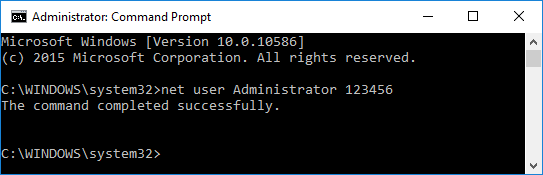
Setelah melakukan semua tindakan di atas, Anda akan melihat pesan pop-up yang mengatakan, "Perintah berhasil diselesaikan." Kemudian, Anda akan dapat masuk ke laptop Lenovo Anda dengan mudah. Ada batasan untuk metode ini. Anda perlu mengaktifkan perintah administratif bawaan terlebih dahulu saat Anda dapat mengakses laptop Anda. Jika Anda belum mengaktifkannya sebelum laptop Lenovo Anda terkunci, metode ini tidak akan berfungsi.
5 Cara | Reset Password Windows 10 Tanpa Disk
Kemudian ikuti panduan mudah ini, yang menyarankan beberapa metode untuk mengatur ulang kata sandi tanpa memerlukan disk pengaturan ulang kata sandi.

Cara 3. Buka Kunci Laptop Lenovo dengan Reset Pabrik
Jika semua metode lain gagal, cobalah metode ini dengan risiko kehilangan data! Ya, seluruh data Anda akan terhapus dengan membuka kunci laptop Lenovo Anda dengan pengaturan ulang pabrik. Jadi, saya sarankan Anda terlebih dahulu mencoba metode lain yang memungkinkan untuk memulihkan laptop Anda tanpa kehilangan data. Pengaturan ulang pabrik harus menjadi pilihan terakhir Anda.
Ikuti langkah-langkah untuk membuka kunci laptop Lenovo dengan pengaturan ulang pabrik:
Langkah 1. Nyalakan laptop Anda, tekan tombol Shift, dan nyalakan ulang. Anda akan melihat opsi mulai ulang di sudut kanan bawah. Tindakan ini akan membawa Anda ke layar Advanced Startup.
Langkah 2. Pilih opsi "Pemecahan Masalah".
Langkah 3. Klik "Reset PC ini."
Langkah 4. Anda akan menemukan dua opsi di sini: pilih "Hapus semuanya."
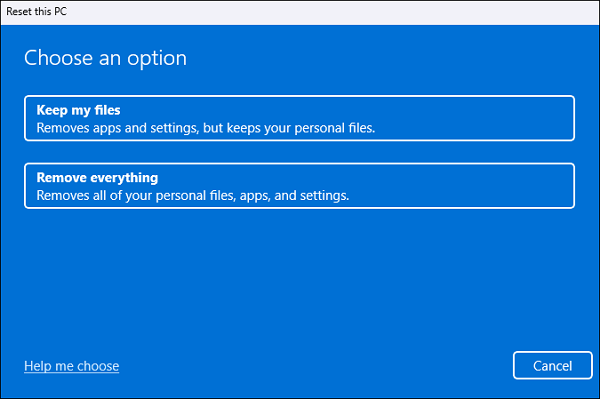
💡Catatan: Proses reset ini memakan waktu 1 jam, tetapi akan menghapus file Anda. Memilih opsi kedua untuk menghapus file dan membersihkan drive akan memakan waktu 2-3 jam. Laptop Anda akan restart beberapa kali selama proses reset pabrik. Ikuti petunjuk di layar untuk mereset kata sandi laptop Lenovo Anda untuk Windows 7/8/10 dengan metode ini.
Baca Juga: Berapa Lama Proses Factory PC , Password Admin Default HP
Cara 4. Buka Kunci Laptop Lenovo Anda dengan Mengatur Ulang Kata Sandi Akun Microsoft
Jika Anda adalah pengguna akun Microsoft, metode ini mungkin paling cocok untuk membuka kunci laptop Lenovo dengan menyetel ulang kata sandi akun Microsoft Anda. Microsoft mengizinkan Anda mengakses akun dari perangkat apa pun selama Anda memiliki jaringan/koneksi internet yang aktif. Jadi, Anda dapat dengan mudah menyetel ulang kata sandi akun Microsoft dari komputer lain atau bahkan ponsel Anda. Saat Anda masuk, Anda dapat mengakses aplikasi, pengaturan, dan data Microsoft Store di semua perangkat.
Ikuti langkah-langkah berikut:
Langkah 1. Anda dapat membuka halaman pengaturan ulang kata sandi Microsoft . Ketik nomor telepon atau alamat email yang Anda tetapkan saat membuat akun Microsoft, lalu klik "Berikutnya."
Langkah 2. Anda akan menerima kode OTP di email pemulihan atau nomor telepon pemulihan. Verifikasi identitas Anda melalui kode OTP tersebut dan klik "Berikutnya."
Langkah 3. Sekarang, tetapkan kata sandi baru dan klik "Berikutnya."
Jika Anda merasa kesulitan mengikuti panduan teks, berikut adalah video yang menyediakan prosedur lengkap untuk mengatur ulang kata sandi Windows melalui CMD dan EaseUS Partition Master Pro.

Bagikan artikel ini dengan teman Anda.
Kesimpulan
Lupa kata sandi bisa menjadi skenario yang menakutkan. Namun, dengan pengetahuan dan alat yang tepat, Anda dapat membuka kunci laptop Lenovo tanpa kata sandi atau mengatur ulang kata sandi Lenovo tanpa disk . Berbagai alasan mungkin menyebabkan perlunya membuka kunci laptop Lenovo tanpa kata sandi. Dari kata sandi yang terlupakan hingga persyaratan akses yang mendesak dan masalah keamanan, setiap skenario ditangani dengan cermat dalam panduan ini, dan setiap metode dijelaskan secara terperinci untuk memandu Anda melalui proses tersebut.
Apa pun situasinya, ada cara efektif untuk mendapatkan kembali akses ke laptop Lenovo Anda tanpa kata sandi. Kami harap panduan ini memberi Anda pengetahuan dan alat yang dibutuhkan untuk memperbaiki masalah ini dan memastikan pengalaman yang bebas repot dengan laptop Anda di masa mendatang. Ingatlah untuk memilih metode yang paling sesuai dengan situasi dan preferensi Anda, dan selalu utamakan keamanan data Anda. Rekomendasi kami adalah EaseUS Partition Master, yang dapat secara otomatis membuka kunci laptop Lenovo Anda tanpa kata sandi.
Anda mungkin juga menyukai:
FAQ Membuka Kunci Laptop Lenovo Tanpa Kata Sandi
Tahukah Anda cara membuka kunci laptop Lenovo tanpa kata sandi? Jika Anda memiliki pertanyaan lebih lanjut tentang cara membuka kunci laptop Lenovo tanpa kata sandi, baca FAQ berikut untuk mendapatkan jawaban yang tepat.
1. Bagaimana cara membuka kunci laptop Lenovo saya tanpa disk jika saya lupa kata sandinya?
Ada beberapa cara untuk membuka kunci laptop Lenovo Anda tanpa disk jika Anda lupa kata sandinya. Cobalah mengatur ulang kata sandi akun Microsoft Anda, dan cara lainnya adalah melakukannya melalui Command Prompt atau menggunakan alat pihak ketiga seperti EaseUS Partition Master, dll.
2. Bagaimana cara mereset pabrik laptop Lenovo tanpa kata sandi atau tombol Novo?
Melakukan pengaturan ulang pabrik pada laptop Lenovo tanpa kata sandi atau tombol Novo mungkin sedikit lebih rumit, tetapi mungkin dilakukan dengan menggunakan pengaturan Windows:
- Mulai ulang laptop Lenovo Anda.
- Saat logo Windows muncul, tekan dan tahan tombol daya hingga laptop mati (lakukan ini dua kali).
- Pada restart ketiga, laptop Anda akan masuk ke mode Perbaikan Otomatis.
- Klik 'Pemecahan Masalah'.
- Pilih 'Reset PC ini.'
- Pilih 'Hapus semuanya'. Opsi ini akan menghapus semua data.
- Ikuti petunjuk di layar untuk memulai proses pengaturan ulang pabrik.
- Windows akan memandu Anda melalui langkah-langkahnya, termasuk instalasi ulang.
3. Apakah ada cara untuk masuk ke laptop tanpa kata sandi?
Jika Anda ingin mengakses laptop tanpa kata sandi, Anda punya beberapa pilihan:
Disk Reset Kata Sandi: Jika Anda membuat disk reset kata sandi sebelumnya, Anda dapat menggunakannya untuk mereset kata sandi Anda dengan mudah.
Administrator bawaan: Pada sistem Windows, terdapat akun administrator bawaan yang dapat Anda aktifkan untuk mengakses laptop. Namun, akun ini harus diaktifkan sebelum Anda terkunci.
Alat Pemulihan Kata Sandi: Alat pemulihan kata sandi pihak ketiga seperti EaseUS Partition Master dapat membantu Anda mendapatkan kembali akses tanpa mengetahui kata sandinya.
Artikel Terkait
-
Bagaimana Cara Mengonversi NTFS ke FAT32? Konversi NTFS ke FAT32 [Tanpa Kehilangan Data]
![author icon]() Susanne/2024/09/30
Susanne/2024/09/30
-
Cara Memformat Flash Drive USB ke FAT32 (untuk 32/64/128GB...)
![author icon]() Susanne/2024/09/30
Susanne/2024/09/30
-
10 Perangkat Lunak Pembakar ISO Gratis Terbaik untuk Windows [Daftar Periksa Baru]
![author icon]() Susanne/2024/09/30
Susanne/2024/09/30
-
File dan Foto yang Dihapus di Android Selalu Muncul Kembali (Dapatkan 4 Perbaikan Mudah)
![author icon]() Susanne/2024/11/20
Susanne/2024/11/20